Outlookin kansiorakenne auttaa viestien ryhmittelyssä, mutta jos kansioita on paljon, voi olla vaikea muistaa missä kansiossa viesti sijaitsee. Kansion voit valita näkyville Outlookin asetuksista. Tämä asetus toimii Outlookin työpöytäversiossa.
Mitä tarvitsen?
Löydät koneeltasi Outlook-ohjelman, jolla voit lukea sähköpostit.
Miten toimin?
- Mene Outlookissa Näytä-välilehdelle (View)
- Klikkaa auki Näkymän asetukset (View Settings)
- Klikkaa Sarakkeet (Columns)
- Valitse ”Valitse käytettävissä olevat sarakkeet” – alasvetovalikosta (Select available columns from) Kaikki postikentät (All Post fields)
- Valitse käytettävissä olevista sarakkeista (Available columns) Kansiossa (In Folder)
- Klikkaa Lisää (Add), jolloin se siirtyy oikean puoleiseen kenttään
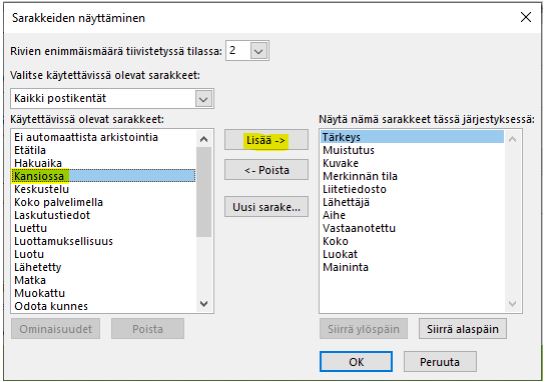
- Kuittaa lopuksi OK:lla
Lopuksi määrittele vielä, että asetusta käytetään kaikissa kansioissa:
- Mene Outlookissa Näytä-välilehdelle (View)
- Klikkaa Vaihda näkymä (Change View)
- Klikkaa Käytä nykyistä näkymää muihin postikansioihin (Apply Current View to Other Mail Folders)
Tämän jälkeen tekemässäsi haussa näkyy kunkin viestin kohdalla kansio, jossa se sijaitsee.
Lue lisää
Microsoftin ohje sähköpostikansioista
Vinkki päivitetty 6/2024
